Először is szeretnék gratulálni minden szerencsés Windows 7-rajongónak, akiknek sikerült elkapniuk a Microsoft és a TechNet kulcsát. Ha még nem kapta meg a kulcsot, akkor ne olvassa tovább ezt a bejegyzést, és menjen a Windows 7 oldalára.
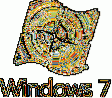
Ha sikerült megkaparintania egy kulcsot, akkor néhány dolgot szeretnék javasolni, amelyek segíthetnek a jobb Windows 7-es élmény elérésében. Sok mindent megtehet egy friss Windows telepítésekor, de csak azokat a fontos tényezőket sorolom fel, amelyek valóban segítenek Önnek.
Olvassa el a „10 dolog, amire emlékezni kell a Windows 7 telepítése előtt” című útmutatómat is.
1. Aktiválja a Windows 7 rendszert a Microsoft által kapott kulcs használatával. A Windows 7 aktiválásához kattintson a jobb gombbal a Számítógép> Tulajdonságok elemre (a Windows + a Szünet / Szünet gomb megnyílik a rendszer tulajdonságait is), görgessen lefelé az oldalon, hogy megjelenjen a Windows aktiválása most link. Kattintson a linkre, és válassza a Windows Online aktiválása lehetőséget. A rendszer megkéri, hogy adja meg a kulcsot, és miután megadta a kulcsot, aktiválódik a Windows 7 BETA példánya.
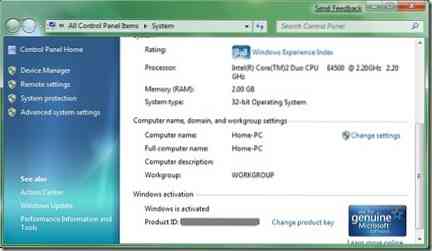
2. Azonnal telepítse a Windows 7 MP 3 Fix Update alkalmazást. Ez nagyon fontos frissítés, mivel a Windows 7 megrongálhatja az MP3 fájlokat. A frissítéseket az alábbi oldalon szerezheti be.
| Frissítés letöltése | 32 bites
| Frissítés letöltése | 64 bites
A múlt héten blogot is írtam erről a kérdésről, hogy figyelmeztessem az összes Windows 7-felhasználót.
3. Telepítse a víruskereső szoftvert, mielőtt bajba kerülne. Mivel a Windows 7 még mindig BETA stádiumban van, sok biztonsági hiba lehet, és a hackerek ezt használhatják a legjobb lehetőségnek.
4. Telepítse az összes rendelkezésre álló frissítést a Windows Update szolgáltatáson keresztül, és tartsa meg a Windows 7 frissítést is annak biztosítása érdekében, hogy megkapja az összes frissítést.
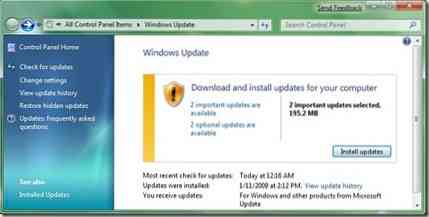
5. Noha a legtöbb Vista-meghajtó támogatja a Windows 7-et, kompatibilitási hibát tapasztalhat az illesztőprogram-szoftver telepítése közben. A Windows Vista illesztőprogram Windows 7 rendszerre történő telepítéséhez kövesse az alábbi lépéseket:
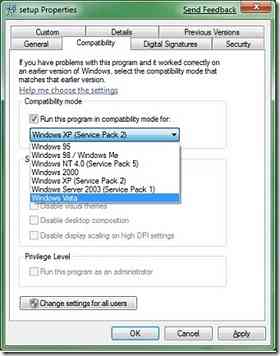
* Kattintson a jobb gombbal a telepítőfájlra, és válassza a Tulajdonságok parancsot.
* Váltson kompatibilitási fülre, és jelölje be a „Futtassa a programot kompatibilitási módban” jelölőnégyzetet.
* Ezután válassza a legördülő listából a Windows Vista elemet, majd kattintson az Alkalmaz gombra.
* Telepítse az illesztőprogramot.
6. A Windows BETA verziójának használata során bármikor számos összeomlás és más, a teljesítményhez kapcsolódó problémák léphetnek fel. Ezeknek a problémáknak a megszabadulása érdekében mindig jobb, ha létrehoz egy helyreállítási pontot, miután telepítette a frissítéseket, a víruskeresőt és más alapvető szoftvereket.
7. Hozzon létre egy rendszer-helyreállítási lemezt (CD) a helyreállítási lemez opcióval. Írja be a Biztonsági mentés és visszaállítás parancsot a Start menü keresőmezőjébe, és nyomja meg az Enter billentyűt a biztonsági mentés központjának megnyitásához. A bal oldali ablaktáblában kattintson a Rendszer-helyreállítási lemez létrehozása hivatkozásra.
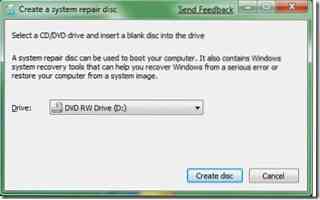
8.Készítsen biztonsági másolatot a Windows 7-ről a Windows 7 beépített képmentési funkciójával.Ez a képmentés lehetővé teszi a rendszer visszaállítását az előző állapotba, ha a rendszer szintén nem indul.
9. Képmentés készítése után meg kell változtatnia a Documents mappa tényleges helyét, mivel bármikor használhatja a képmentést, és elveszítheti az összes docent. Meg kell változtatnia ennek a két mappának a helyét. Az alábbi lépések végrehajtásával végezzen el egy kis változtatást, hogy megmentse magát a nagy adatvesztéstől:
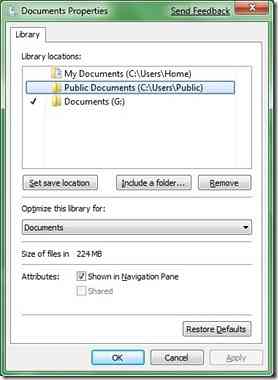
* Kattintson a jobb gombbal a Start menü Dokumentumok mappájára, és válassza a Tulajdonságok parancsot.
* Itt meg kell változtatnia a könyvtár helyét. Kattintson a Mappa felvétele gombra, jelöljön ki egy mappát a másik meghajtón, majd kattintson az Alkalmaz gombra.
* Most válassza ki az éppen hozzáadott mappát, majd kattintson a Hely mentése opció beállítása gombra.
* Végül távolítsa el a régi helyet, hogy minden fájl új helyen legyen tárolva.
10. Kapcsolja ki a felesleges szolgáltatásokat és a Windows 7 szolgáltatásait, hogy a Windows 7 még gyorsabban fusson.
Mondja meg, ha bármilyen más módosítást végez a Windows 7 gépén.
 Phenquestions
Phenquestions

